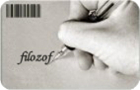 Biliyorsunuz, güvenli, hızlı ve işlevsel internet tarayıcısı olan Opera; GNU/Linux, Mac OS X ve Windows altında kullanılabiliyor. Opera, geçen yıl Google’ın çatallanmış WebKit motorunu benimsemiş bulunuyor. Tarayıcının yeni versiyonları Chromium’u temel alıyor. Opera 12.16’nın yayınlanmasından sonra bırakılan Linux desteği, Opera 26 sürümüyle tekrar gündeme geldi. Mevcut en son sürümü Opera 26 olan yazılım, yer imlerine yeni özellikler katmış. Bu yazıda Opera 26 stable sürümünün 64 bit Ubuntu 14.10 Utopic Unicorn, Ubuntu 14.04 Trusty Tahr and derivative systems: Linux Mint 17.1 Rebecca, Linux Mint 17 Qiana, Pinguy OS 14.04, Elementary OS 0.3 Freya, Deepin 2014, Peppermint Five, Linux Lite 2.0, LXLE 14.04 ve diğer Ubuntu türevlerine nasıl yükleneceğini ele alacağız. Opera herhangi bir depoda mevcut olmadığı için, onun .deb paketini Opera havuzundan indirip yüklemek zorunda kalacağız. 64 bit Ubuntu 14.10, Ubuntu 14.04 ve diğer Ubuntu türevlerine Opera 26 şu biçimde yüklenir.
Biliyorsunuz, güvenli, hızlı ve işlevsel internet tarayıcısı olan Opera; GNU/Linux, Mac OS X ve Windows altında kullanılabiliyor. Opera, geçen yıl Google’ın çatallanmış WebKit motorunu benimsemiş bulunuyor. Tarayıcının yeni versiyonları Chromium’u temel alıyor. Opera 12.16’nın yayınlanmasından sonra bırakılan Linux desteği, Opera 26 sürümüyle tekrar gündeme geldi. Mevcut en son sürümü Opera 26 olan yazılım, yer imlerine yeni özellikler katmış. Bu yazıda Opera 26 stable sürümünün 64 bit Ubuntu 14.10 Utopic Unicorn, Ubuntu 14.04 Trusty Tahr and derivative systems: Linux Mint 17.1 Rebecca, Linux Mint 17 Qiana, Pinguy OS 14.04, Elementary OS 0.3 Freya, Deepin 2014, Peppermint Five, Linux Lite 2.0, LXLE 14.04 ve diğer Ubuntu türevlerine nasıl yükleneceğini ele alacağız. Opera herhangi bir depoda mevcut olmadığı için, onun .deb paketini Opera havuzundan indirip yüklemek zorunda kalacağız. 64 bit Ubuntu 14.10, Ubuntu 14.04 ve diğer Ubuntu türevlerine Opera 26 şu biçimde yüklenir.
Sırasıyla aşağıdaki kodları veriyoruz:
sudo apt-get install gdebi
wget http://deb.opera.com/opera/pool/non-free/o/opera-stable/opera-stable_26.0.1656.32_amd64.deb
sudo gdebi opera-stable_26.0.1656.32_amd64.deb
Gerek duyarsanız, Opera 26’yı kaldırmak için şu komutu kullanabilirsiniz:
sudo apt-get remove opera


 Python ile yazılmış bir uygulama olan Furius ISO Mount; basit ve kullanışlı bir kullanıcı arayüzü (GUI) aracılığıyla, CD/DVD kalıplarını mount etmeye yarar. Yalnızca bu kadar da değil, o, indirmiş olduğunuz CD/DVD kalıplarının MD5 ya da SHA1 doğrulamalarını yapmanızı da sağlar. Furius ISO Mount aracı ile ISO, IMG, BIN, MDF ve NRG kalıplarını mount edebilirsiniz. Ev dizininde otomatik olarak bir bağlama noktası oluşturan yazılım; birden fazla kalıbı bağlayabildiği gibi, son 10 kalıbın tarihini kaydeder. Yazılım şu anda Çekçe, Danca, Fransızca, Macarca, İtalyanca, Almanca, İspanyolca, Türkçe Lehçe ve Slovence dillerinde kullanılabilmektedir. Öncelikle Furius ISO Mount uygulamasını kuruyoruz. Yazılım Linux Mint ve sanırım Ubuntu depolarında bulunduğu için kurulumu son derece kolaydır. Ubuntu 15.04 Vivid Vervet, Ubuntu 14.10 Utopic Unicorn, Ubuntu 14.04 Trusty Tahr, Linux Mint 17.1 Rebecca, Linux Mint 17 Qiana, Pinguy OS 14.04, LXLE 14.04, Elementary OS 0.3 Freya, Deepin 2014, Linux Lite 2.0, Peppermint Five ve diğer Ubuntu türevlerine Furius ISO Mount kurmak için Synaptic Paket Yöneticisine başvurabilir ya da terminale aşağıdaki kodu girebilirsiniz:
Python ile yazılmış bir uygulama olan Furius ISO Mount; basit ve kullanışlı bir kullanıcı arayüzü (GUI) aracılığıyla, CD/DVD kalıplarını mount etmeye yarar. Yalnızca bu kadar da değil, o, indirmiş olduğunuz CD/DVD kalıplarının MD5 ya da SHA1 doğrulamalarını yapmanızı da sağlar. Furius ISO Mount aracı ile ISO, IMG, BIN, MDF ve NRG kalıplarını mount edebilirsiniz. Ev dizininde otomatik olarak bir bağlama noktası oluşturan yazılım; birden fazla kalıbı bağlayabildiği gibi, son 10 kalıbın tarihini kaydeder. Yazılım şu anda Çekçe, Danca, Fransızca, Macarca, İtalyanca, Almanca, İspanyolca, Türkçe Lehçe ve Slovence dillerinde kullanılabilmektedir. Öncelikle Furius ISO Mount uygulamasını kuruyoruz. Yazılım Linux Mint ve sanırım Ubuntu depolarında bulunduğu için kurulumu son derece kolaydır. Ubuntu 15.04 Vivid Vervet, Ubuntu 14.10 Utopic Unicorn, Ubuntu 14.04 Trusty Tahr, Linux Mint 17.1 Rebecca, Linux Mint 17 Qiana, Pinguy OS 14.04, LXLE 14.04, Elementary OS 0.3 Freya, Deepin 2014, Linux Lite 2.0, Peppermint Five ve diğer Ubuntu türevlerine Furius ISO Mount kurmak için Synaptic Paket Yöneticisine başvurabilir ya da terminale aşağıdaki kodu girebilirsiniz:



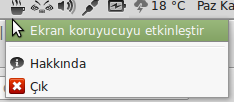
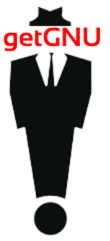
 Bilindiği gibi, Midori; XFCE4 masaüstü ortamında ve Elementary OS sistemde varsayılan olarak kullanılan tam HTML5 ve CSS3 desteği ile gelen hafif bir web tarayıcısıdır. Çeşitli iyileştirmelerle gelen en son sürümü 0.5.9 kullanıma dün sunulmuştur. “Yer imi ekle” girdisi menüye eklenirken, bellek sızıntıları düzeltilmiş bulunuyor. Araç çubuğu, yer imi çubuğu ve menü öğeleri geliştirilmiş. Burada Ubuntu 14.10 Utopic Unicorn, Ubuntu 14.04 Trusty Tahr, Linux Mint 17.1 Rebecca, Linux Mint 17 Qiana, Elemnetary OS 0.3 Freya, Pinguy OS 14.04, LXLE 14.04, Peppermint Five, Linux Lite 2.0, Deepin 2014 ve Ubuntu türevlerine Midori 0.5.9’un nasıl yüklendiğini ele alacağız. Yükleme PPA depodan olduğu için oldukça kolaydır. Öncelikle terminali açıp PPA depoyu ekliyor, sonra sırasıyla aşağıdaki kodları veriyorsunuz.
Bilindiği gibi, Midori; XFCE4 masaüstü ortamında ve Elementary OS sistemde varsayılan olarak kullanılan tam HTML5 ve CSS3 desteği ile gelen hafif bir web tarayıcısıdır. Çeşitli iyileştirmelerle gelen en son sürümü 0.5.9 kullanıma dün sunulmuştur. “Yer imi ekle” girdisi menüye eklenirken, bellek sızıntıları düzeltilmiş bulunuyor. Araç çubuğu, yer imi çubuğu ve menü öğeleri geliştirilmiş. Burada Ubuntu 14.10 Utopic Unicorn, Ubuntu 14.04 Trusty Tahr, Linux Mint 17.1 Rebecca, Linux Mint 17 Qiana, Elemnetary OS 0.3 Freya, Pinguy OS 14.04, LXLE 14.04, Peppermint Five, Linux Lite 2.0, Deepin 2014 ve Ubuntu türevlerine Midori 0.5.9’un nasıl yüklendiğini ele alacağız. Yükleme PPA depodan olduğu için oldukça kolaydır. Öncelikle terminali açıp PPA depoyu ekliyor, sonra sırasıyla aşağıdaki kodları veriyorsunuz. Açık kaynak kodlu Winamp benzeri popüler bir multimedya oynatıcı olan
Açık kaynak kodlu Winamp benzeri popüler bir multimedya oynatıcı olan 